ドキュメントを入力して透かしを作成する必要がある場合は、MicrosoftWordや別のPhotoShopタイプのプログラムを使用して特定の画像の上に書き込むことをお勧めします。
画像の上にテキストを追加するだけの場合は、別のプログラムを開く必要はありません。 Wordには、画像にテキストを追加するだけでなく、色やフォントを変更して個人的なタッチを追加するために使用できるオプションがあります。
任意の画像にテキストを追加する方法– Microsoft Word
画像をWord文書にまだ追加していない場合は、画像を挿入します。 に移動 挿入>イラスト>写真 画像をアップロードする場所から選択します。
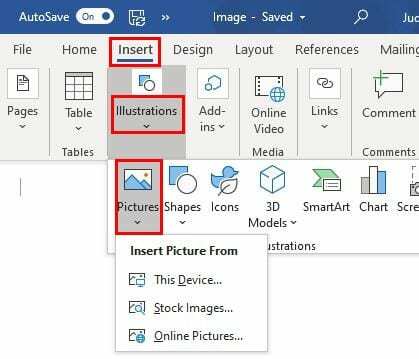
画像を挿入したら、をクリックします 画像形式 上部に、続いて テキストを折り返す オプション。 オプションのリストで、をクリックします テキストの裏側.
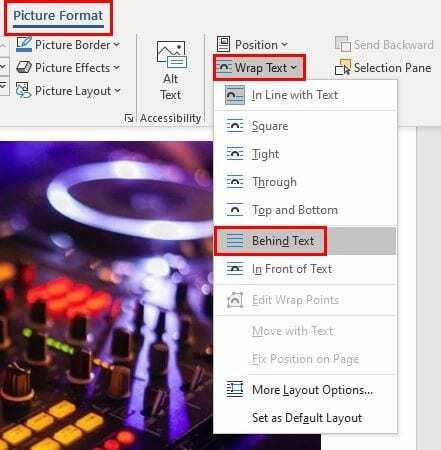
このオプションをクリックするとすぐに、入力した内容が画像の上に表示されます。 テキストがデフォルトで表示される色は黒になることに注意してください。 したがって、挿入した画像が暗い場合は、テキストは表示されません。 色を変更するには、テキストをダブルクリックして、新しい色を選択します。
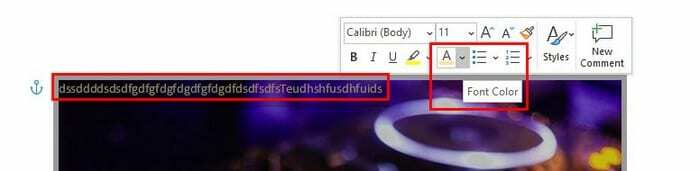
そこにいる限り、テキストのフォントとサイズを変更することもできます。 箇条書きリストまたは番号付きリストを追加するオプションも表示されます。
結論
画像の上にテキストを追加すると、画像に透かしをすばやく追加できます。 より洗練されたものを作成する時間がない場合に最適です。